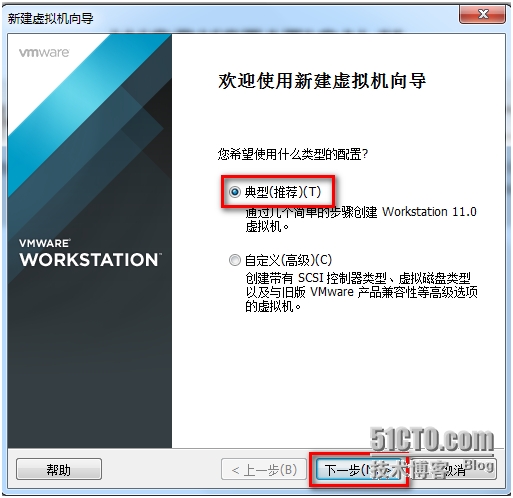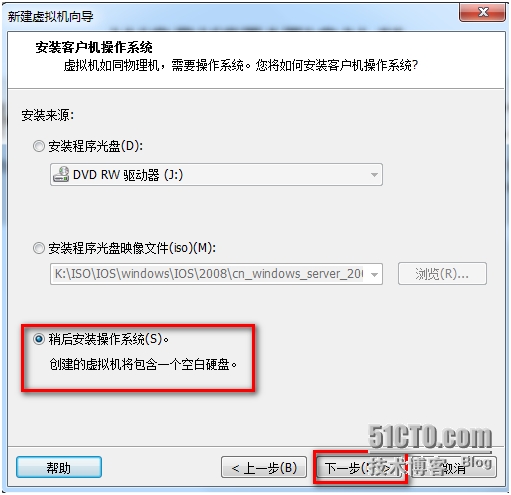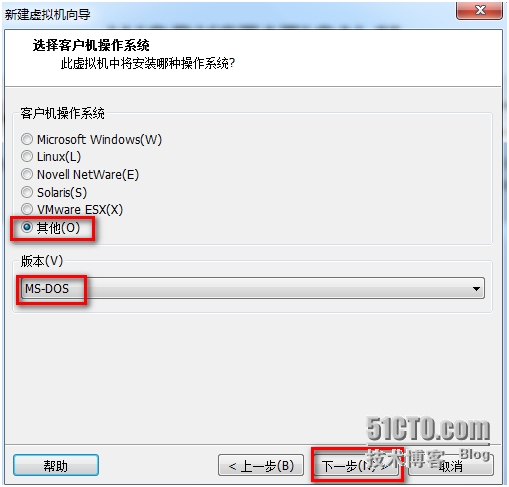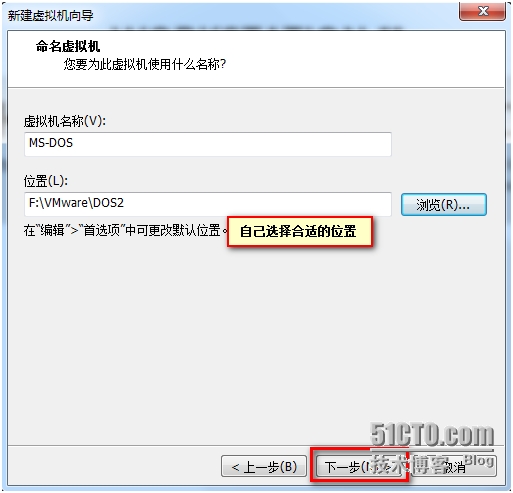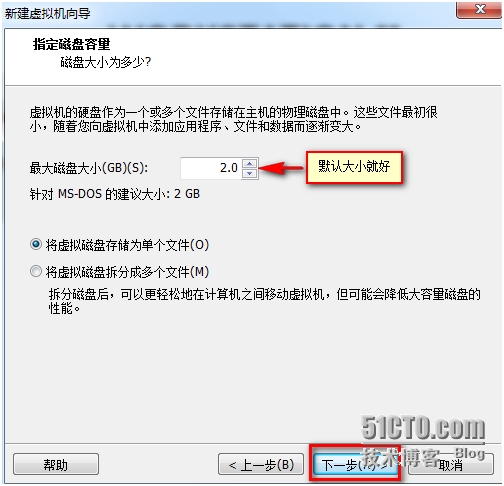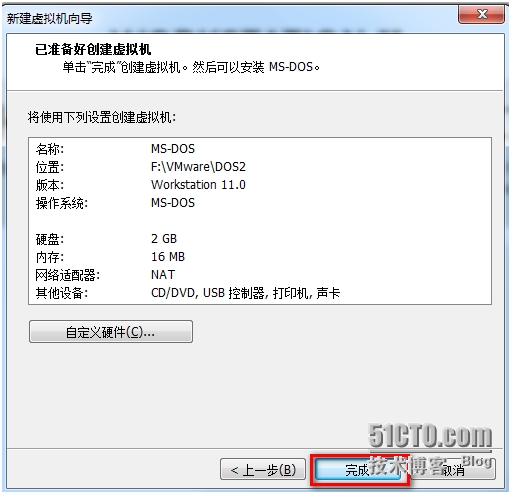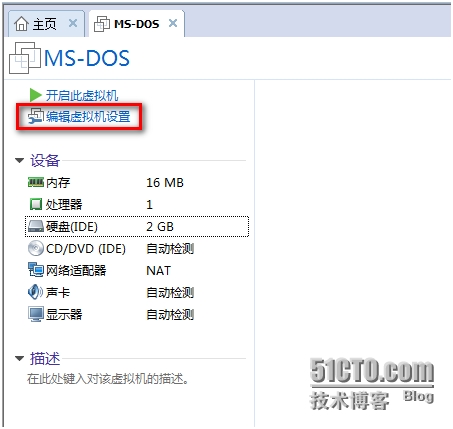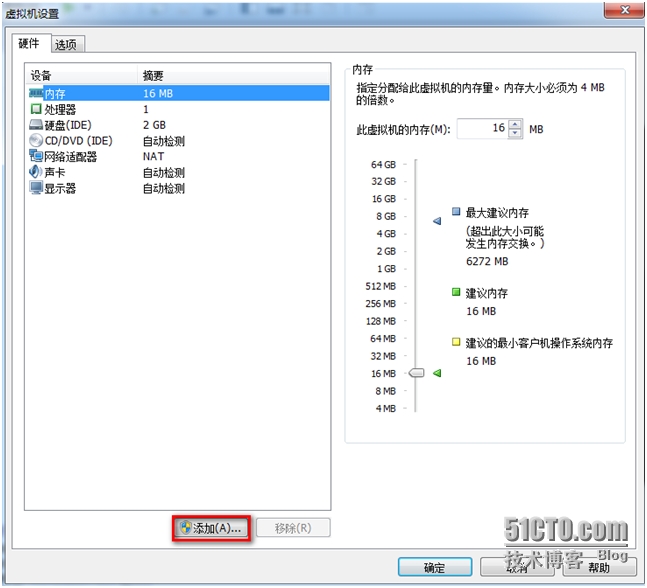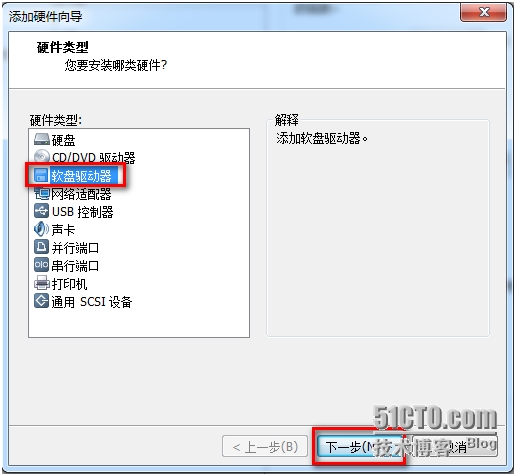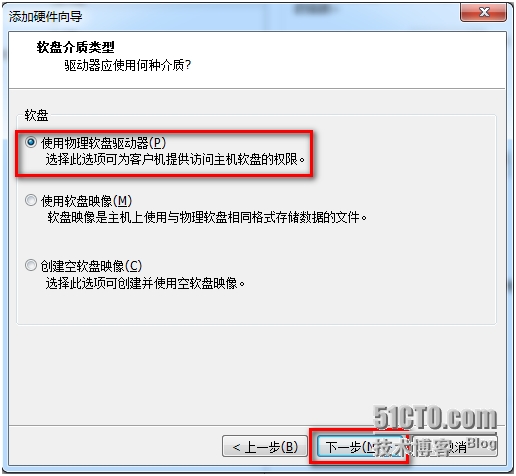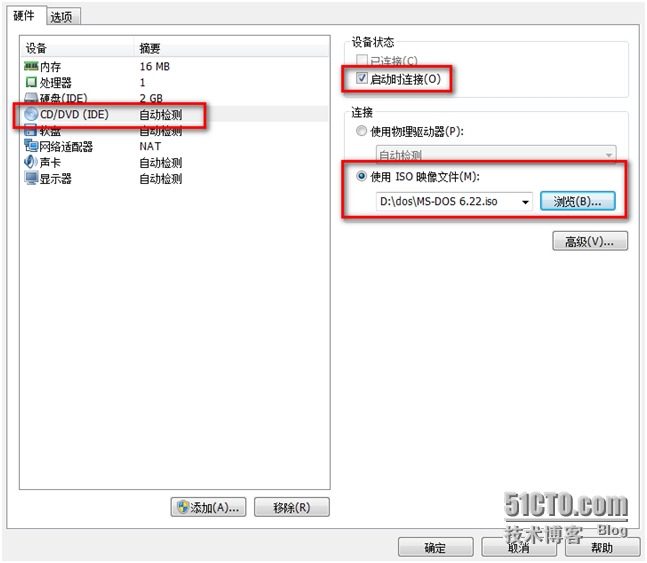1、軟件準備
l 虛擬機軟件
這裏用的是VMware11,當然你可以使用其他虛擬機,比如Virtual PC、VirtualBox、Bochs等,其中VirtualBox和Bochs是開源的,VMware和Virtual PC是商業軟件
l DOS6.22啓動盤
不必使用真正的軟盤,使用虛擬軟盤即可,這裏可以下載我已經製作好的可以啓動的虛擬軟盤鏡像文件:
l DOS6.22.iso光盤映像
我製作了一個我們有可能用到的DOS軟件的虛擬光盤,可以到下面地址下載:
2、安裝虛擬機
安裝虛擬機VMware的過程就不多說了,和安裝一般的windows軟件沒有什麼區別,安裝過程也比較流暢。
3、建立DOS6.22虛擬機(重點)
下面我們一步一步地建立一個DOS 6.22的虛擬機。
(1)啓動VMware
新建虛擬機
(2)如圖所示,點擊“新建”,出現下面界面
新建虛擬機2
(3)如圖所示,點擊“下一步,出現下面界面
新建虛擬機3
這裏選擇第三項
(4)點擊“下一步”,出現下面界面,選擇要安裝什麼系統
新建虛擬機4
如圖設置就可以了
(5)點擊“下一步”,出現下面界面設置系統的名字和放在什麼位置(這個可以隨便設置)
新建虛擬機5
(6)點擊“下一步”,進入設置硬盤大小界面
新建虛擬機6
(7)點擊“下一步”,顯示你對這個虛擬機的設置
新建虛擬機7
(8)點擊“完成”,虛擬機就創建完成
4、在剛剛建立的虛擬機上設置虛擬光盤和虛擬軟驅
在前面我們說到DOS6.22的啓動盤的鏡像,下面我們會用到這兩個東西,如果你還沒有下載,請下載後存到你的硬盤上備用,DOS6.22的啓動盤鏡像的文件名爲DOS622.IMG,光盤鏡像的文件名爲MS-DOS 6.22.ISO(文件名可以隨便取,這裏僅爲說明方便)。
首先我們要做一些設置,設置虛擬軟盤爲DOS622.IMG,虛擬光盤爲MS-DOS 6.22.ISO,步驟如下:
1.點擊編輯此虛擬機,如圖所示
虛擬機設置1
2.進行如圖設置,需要添加一塊軟盤,點擊添加。
進行軟盤的添加。
默認下一步就好。
默認下一步就好。
虛擬機設置2
2.進行如圖設置,設置DOS啓動軟盤,點擊“軟驅”,設置虛擬軟驅爲dos622.img
虛擬機設置3
3.接上圖繼續設置,設置光盤映像
虛擬機設置4
點擊OK,到此爲止設置部分完成,下一節給大家介紹安裝的過程。